Pregunta
Problema: ¿Cómo solucionarlo? ¿Su PC tuvo un problema y necesita reiniciarse?
Hola. Me encontré con un problema con una pantalla azul de la muerte. En la pantalla aparece el mensaje “Su PC tuvo un problema y debe reiniciarse” y no sé qué debo hacer al respecto. La PC deja de responder y el sistema se reinicia automáticamente, pero se congela nuevamente después de eso. Reinicié Windows usando el botón de encendido y experimenté el error una vez más. ¿Qué puedes sugerir?
Respuesta resuelta
La pantalla azul de la muerte "Tu PC tuvo un problema y necesita reiniciarse" es el error que aparece con bastante frecuencia en varios dispositivos con Windows. La pantalla azul en sí indica que se trata de un error fatal del sistema y que el sistema operativo llegó a un punto en el que el dispositivo no puede funcionar correctamente debido al problema.[1] Afortunadamente, también se puede resolver con métodos estándar, pero todo depende del motivo particular por el que aparece el error en primer lugar.
Cuando una computadora se ejecuta con un problema como el error "Su PC tuvo un problema y necesita reiniciarse", significa que el dispositivo intenta evitar el daño crucial deteniendo las operaciones. Debe tomar medidas para resolver el problema, de modo que se puedan prevenir o al menos reducir los daños.
El posible motivo de este tipo de notificación del sistema es un error particular, pero sin un código, es difícil determinar cómo se puede resolver el BSOD "Su PC se encontró con un problema y necesita reiniciarse". Puede estar relacionado con problemas de memoria, archivos dañados, controladores o incluso una infección de malware.[2] o daño por virus.
Debe verificar esos archivos del sistema, intentar actualizar los controladores, el sistema operativo Windows,[3] y aplique otros métodos para saber qué técnica funciona mejor para determinar la razón detrás de su frustración. Reducirlos a los siguientes factores podría desencadenar el error:
- Cambios en el registro;
- Archivos del sistema dañados;
- Conductor problemático;
- Infección por virus / malware;
- Conexión de disco duro floja;
- Apagado inadecuado del sistema.
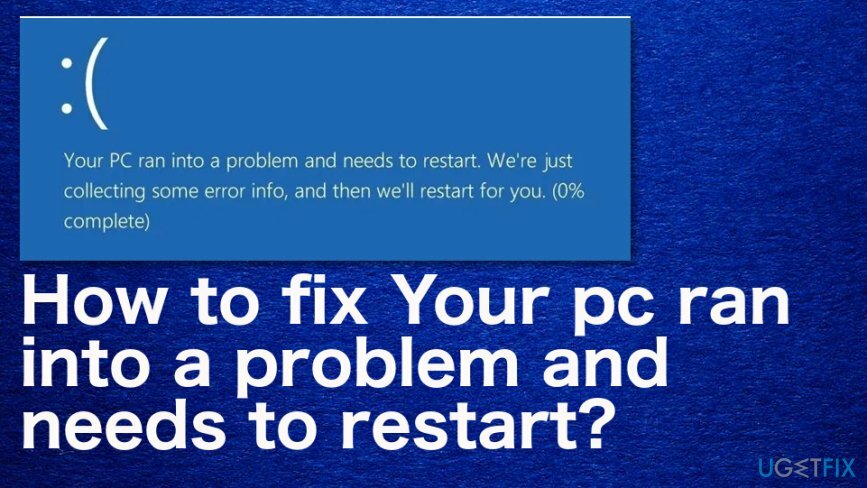
Cómo arreglar Su pc tuvo un problema y necesita reiniciarse
Para reparar el sistema dañado, debe adquirir la versión con licencia de Reimagen Reimagen.
“Su PC tuvo un problema y necesita reiniciarse” es la pantalla que puede mostrar otros mensajes o códigos de error para determinar el problema en particular. El primer paso en este viaje para encontrar la mejor solución debe ser un escaneo del sistema utilizando ReimagenLavadora Mac X9 que debería indicarle programas sospechosos o incluso archivos dañados. Luego, puede confiar en los métodos que se enumeran a continuación y posiblemente solucionar el problema relacionado con este BSOD. Pruebe al menos algunas soluciones.
Arranque en modo seguro y luego arranque normalmente para solucionar el problema "Su PC tuvo un problema y necesita reiniciarse"
Para reparar el sistema dañado, debe adquirir la versión con licencia de Reimagen Reimagen.
- Ir Comienzo y luego Ajustes.
- Encontrar Actualización y seguridad y Recuperación opción.
- Ir Inicio avanzado y elige Reiniciar ahora.
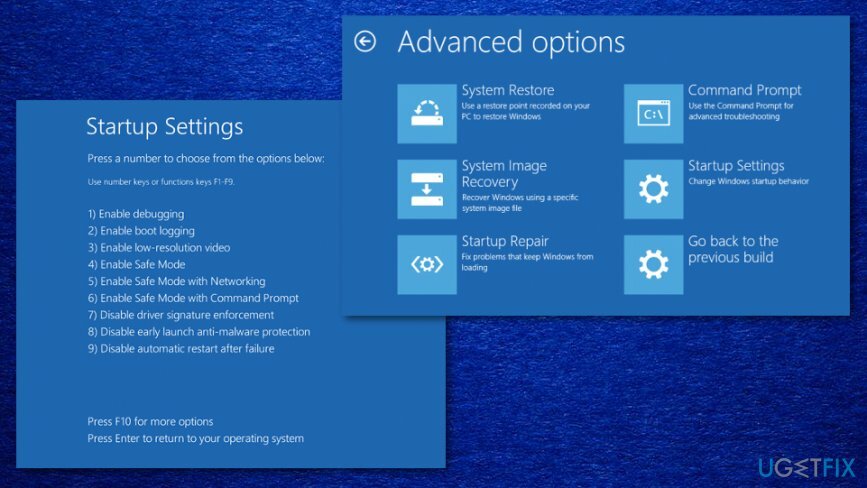
- Después de eso, ve a Solucionar problemas y Opciones avanzadas.
- De nuevo a Configuración de inicio y Reiniciar.
- Puedes elegir el Opción de modo seguro sobre el Configuración de inicio ventana y reinicie la máquina.
Revisa el disco
Para reparar el sistema dañado, debe adquirir la versión con licencia de Reimagen Reimagen.
- Ir Esta PC y botón derecho del ratón en el camino para elegir Propiedades.
- Entonces localiza Instrumentos y Cheque, para encontrar un Unidad de escaneo opción.
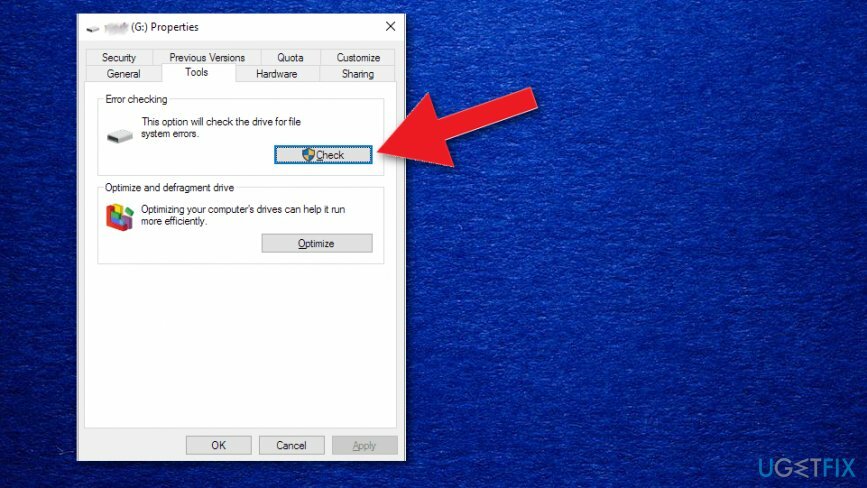
Verifique el registro del sistema en el visor de eventos para reparar su PC tuvo un problema y debe reiniciarse
Para reparar el sistema dañado, debe adquirir la versión con licencia de Reimagen Reimagen.
- Encontrar Visor de eventos vía Comienzo.
- Botón derecho del ratón el programa y elige Ejecutar como administrador.
- Ampliar la Registros de Windows y elige Sistema.
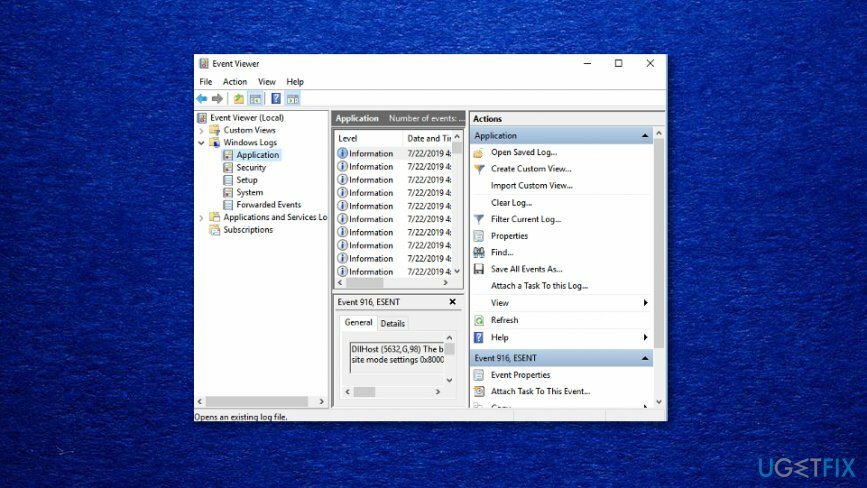
- Compruebe si hay errores y corríjalos de acuerdo con la información.
Modificar la configuración de volcado de memoria
Para reparar el sistema dañado, debe adquirir la versión con licencia de Reimagen Reimagen.
- imprenta Tecla de Windows + S y entrar en el sistema avanzado.
- Luego seleccione Ver la configuración avanzada del sistema de los resultados.
- Escoger Avanzado en el Propiedades ventana y debajo de la Tema de recuperación de inicio haga clic en Ajustes.
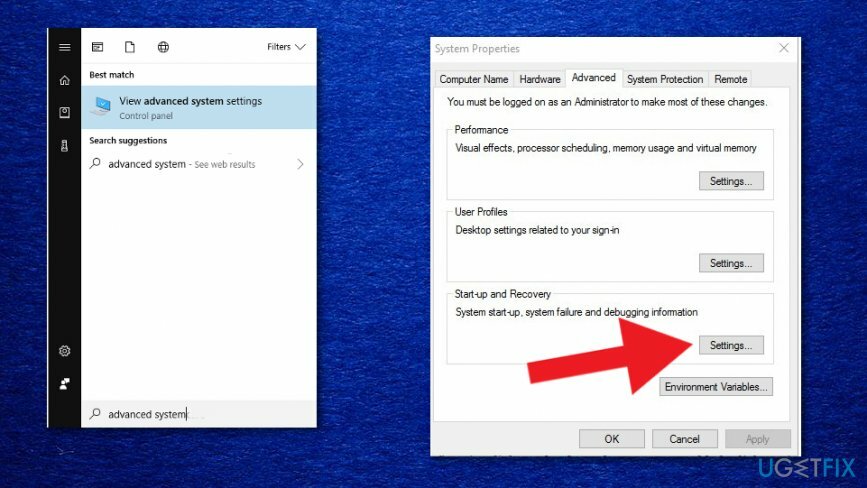
- Bajo la Fallo de sistema opción, desmarque la casilla junto a Reiniciar automáticamente.
- Haga clic en el menú desplegable y vuelva a hacer clic con el botón izquierdo en el Volcado de memoria completo opción.
- Guarde los cambios y reinicie el dispositivo
Realice una restauración del sistema para corregir el error "Su PC tuvo un problema y debe reiniciarse"
Para reparar el sistema dañado, debe adquirir la versión con licencia de Reimagen Reimagen.
- imprenta Windows + S nuevamente y escriba restaurar sistema.
- Elegir Crea un punto de restauración.
- Cuándo Propiedades del sistema se abre la ventana haga clic en el Restauración del sistema botón.
- Continúe con el proceso haciendo clic en Próximo.
- Elija el punto y siga los pasos del procesamiento.
Repara tus errores automáticamente
El equipo de ugetfix.com está tratando de hacer todo lo posible para ayudar a los usuarios a encontrar las mejores soluciones para eliminar sus errores. Si no quiere luchar con las técnicas de reparación manual, utilice el software automático. Todos los productos recomendados han sido probados y aprobados por nuestros profesionales. Las herramientas que puede utilizar para corregir su error se enumeran a continuación:
Oferta
¡hazlo ahora!
Descarga FixFelicidad
Garantía
¡hazlo ahora!
Descarga FixFelicidad
Garantía
Si no corrigió su error con Reimage, comuníquese con nuestro equipo de soporte para obtener ayuda. Por favor, háganos saber todos los detalles que crea que deberíamos saber sobre su problema.
Este proceso de reparación patentado utiliza una base de datos de 25 millones de componentes que pueden reemplazar cualquier archivo dañado o faltante en la computadora del usuario.
Para reparar el sistema dañado, debe adquirir la versión con licencia de Reimagen herramienta de eliminación de malware.

Evite que los sitios web, ISP y otras partes lo rastreen
Para permanecer completamente anónimo y evitar que el ISP y el gobierno de espionaje en ti, deberías emplear Acceso privado a Internet VPN. Le permitirá conectarse a Internet mientras es completamente anónimo al cifrar toda la información, evitar rastreadores, anuncios y contenido malicioso. Lo más importante es que detendrá las actividades de vigilancia ilegal que la NSA y otras instituciones gubernamentales están realizando a sus espaldas.
Recupera tus archivos perdidos rápidamente
Circunstancias imprevistas pueden ocurrir en cualquier momento mientras se usa la computadora: puede apagarse debido a un corte de energía, un La pantalla azul de la muerte (BSoD) puede ocurrir, o las actualizaciones aleatorias de Windows pueden aparecer en la máquina cuando se fue por algunos minutos. Como resultado, es posible que se pierdan sus tareas escolares, documentos importantes y otros datos. A recuperar archivos perdidos, puede usar Recuperación de datos Pro - busca copias de archivos que todavía están disponibles en su disco duro y los recupera rápidamente.